用友GRP-U8-行政事业单位财务管理软件操作手册
用友GRP-U8行政事业单位财务管理系统软件G版操作手册簿_图文分析报告

用友GRP-U8行政事业财务管理软件新会计制度专版G版操作手册2014年7月目录目录 (2)1. 软件的安装与环境设置 (1)2. 账务处理系统 (5)2.1 运行账务处理系统 (5)2.2 建立会计科目 (6)2.3 期初余额装入 (12)2.4 凭证编制与管理 (15)2.4.1 凭证录入 (15)2.4.2 界面使用说明 (15)2.4.3 凭证处理 (17)2.4.4 凭证修改 (19)2.4.5 凭证打印 (28)2.5 账表输出 (34)2.5.1 总账余额表 (34)3. 电子报表系统 (39)3.1. 报表编制 (39)3.2. 批量报表编制 (39)1.软件的安装与环境设置打开浏览器,在地址栏输入http://服务器ip, 显示如下界面,输入“用户名”、“密码”,选择名称登陆(也可选择ID登陆)登陆之后,点击“帮助”,在弹出的网页点击“自动设置”-“运行”第一步:点击帮助第二步:点击自动设置第三步:点击运行第四步:点击是建立桌面快捷方式前打勾,点击“更新/启动”更新好了之后,在加密服务器地址处输入服务器的IP地址,点击测试,如果连接正常的话,右边的机箱是绿色的,然后点击确定。
2.账务处理系统2.1运行账务处理系统点击桌面“GRP-U8管理软件”快捷方式,输入“用户名”、“密码”,选择用户名称登陆软件界面分为:菜单栏、功能导航栏、状态栏、菜单栏:基础设置功能导航栏:业务操作状态栏:显示当前操作员、业务日期、单位、账套2.2建立会计科目用“账套主管”登陆,在“功能导航栏”-“基础数据管理”-“建立会计科目”比如在1215应收账款下增加“李四”,右击-新建科目。
修改科目、删除科目都在右击处操作,注:已使用的科目是无法删除的对121501李四设置了辅助核算中的“部门核算”(部门资料可在功能导航栏“基础数据管理”)--“部门职工资料”添加部门、职工辅助核算:“经济科目”和“功能科目”。
“经济科目”和“功能科目”下发:点击系统管理—组织机构—单位信息—点击所有核算单位—点击初始化下拉箭头选择预置“下发”基础数据—选择要下发的单位—再选择要下发的资料类型—选择下发方式—点击确定下发完成后就可以在基础数据管理—公共—功能科目和经济科目中看到下发的资料如下图:和功能科目可在功能导航栏“基础数据管理”经济科目和功能科目)“科目代码”遵循“科目分级:4-2-2-2”规则填写,输入科目名称,点击“√”保存2.3期初余额装入账务处理--初始数据—期初余额装入选择科目范围,点击“确定”不选择默认所有科目有二、三级科目的余额,从最明细的科目录入录入完毕,进行试算,平衡则保存2.4凭证编制与管理2.4.1凭证录入账务处理--凭证管理--编制凭证编辑流程:凭证填写完毕→选择附件张数→保存→(点击新单可以进行新一张的凭证录入)2.4.2界面使用说明摘要:可以在输入框内直接输入摘要信息,也可以将常用凭证摘要信息进行编辑保存,下次调用的时候,只要输入摘要代码或者点击摘要栏右下角的即可调用常用凭证摘要信息;常用凭证摘要信息编辑步骤:基础数据管理→会计→常用凭证摘要信息→点增加→输入摘要代码→摘要内容→选择科目代码,即可完成对一项常用凭证摘要信息的录入,下次使用时直接调用即可在“凭证选项”下有几个比较有用的选项,可以根据实际需要进行勾选,例如“连续编制新凭证”、“保存时自动删除无效行”、“提醒录入附件张数”,如下图:2.4.3凭证处理流程:未审核→已审核→已记账→期末结账(窗口下面有相应的页签,可针对性的进行操作)⏹未审核:存储的是已保存但是没有进行处理的凭证,此时的凭证可直接修改或作废;⏹已审核:存储的是已经进行审核处理的凭证,此时的凭证可消审;⏹已记账:存储当月编制完毕并已进行记账的凭证,不可直接修改,如需修改必须先反记账,再销审。
用友GRP-U8-行政事业单位财务管理软件G版操作手册-
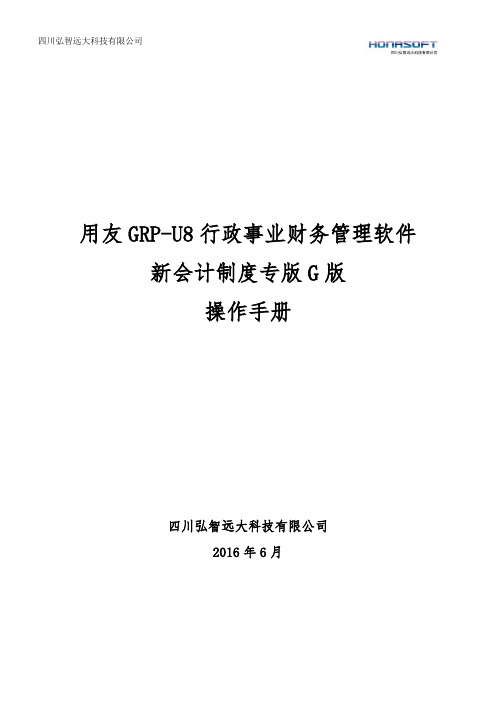
用友GRP-U8行政事业财务管理软件新会计制度专版G版操作手册四川弘智远大科技有限公司2016年6月目录目录 (2)1. 软件的安装与环境设置 (1)2. 账务处理系统 (10)2.1 运行账务处理系统 (10)2.2 建立会计科目 (11)2.3 期初余额装入 (18)2.4 凭证编制与管理 (22)2.4.1 凭证录入 (22)2.4.2 界面使用说明 (25)2.4.3 凭证处理 (27)2.4.4 凭证修改 (29)2.4.5 凭证打印 (40)2.5 账表输出 (47)2.5.1 总账余额表 (47)2.5.2 辅助余额表 (50)3. 电子报表系统 (57)3.1. 报表编制 (57)3.2. 批量报表编制 (59)1.软件的安装与环境设置➢打开浏览器,在地址栏输入http://服务器ip, 显示如下界面,输入“用户名”、“密码”,选择名称登陆(也可选择ID登陆)➢➢登陆之后,点击“帮助”,在弹出的网页点击“自动设置”-“运行”第一步:点击帮助第二步:点击自动设置第三步:点击运行第四步:点击是➢点击“系统管理”,定义一下安装目录,也可以用默认路径C:\UFGOV\U8,在建立桌面快捷方式前打勾,点击“更新/启动”➢更新好了之后,在加密服务器地址处输入服务器的IP地址(10.72.186.187),加密端口为:234,点击测试,如果连接正常的话,右边的机箱是绿色的,然后点击确定。
➢➢2.1 鼠标右键点击桌面U8图标,点选属性二.找到在电脑上U8的存储位置,如图红色方框里,根据自己电脑上显示的位置找到文件三.找到文件直接删除UFGOV整个文件四:删除注册表进入我的电脑—C盘点击“搜索”在空白处输入:10.72.186.187,会出现以下注册表文件,点击删除即可。
五:删除文件之后,删除桌面U8图标2.账务处理系统2.1运行账务处理系统➢点击桌面“GRP-U8管理软件”快捷方式,输入“用户名”、“密码”,选择用户名称登陆➢软件界面分为:日常工作栏、功能导航栏、状态栏、➢日常工作栏:代办事宜时间功能导航栏:基础设置账务处理电子报表固定资产集中财务查询与分析状态栏:显示当前操作员、业务日期、单位、账套2.2建立会计科目➢用“账套主管”登陆,在“功能导航栏”-“基础数据管理”-“建立会计科目”➢➢比如在1215应收账款下增加“个人应收”,右击-新建科目。
用友GRP-U8-行政事业单位财务管理系统软件G版操作手册簿-(1)
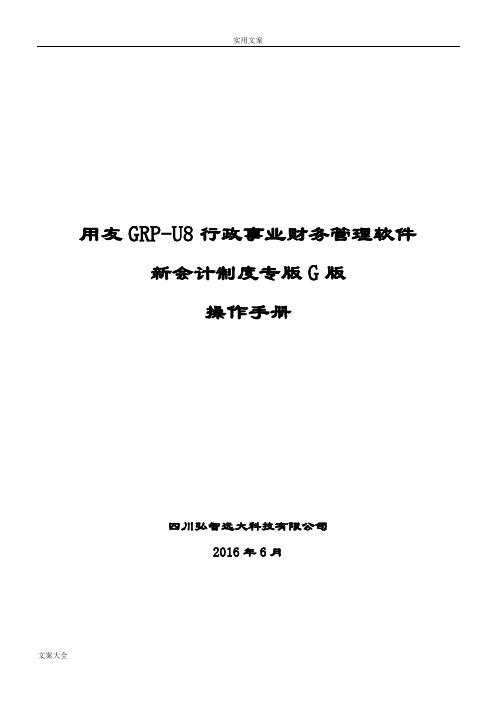
用友GRP-U8行政事业财务管理软件新会计制度专版G版操作手册四川弘智远大科技有限公司2016年6月目录目录 (2)1. 软件的安装与环境设置 (1)2. 账务处理系统 (10)2.1 运行账务处理系统 (10)2.2 建立会计科目 (11)2.3 期初余额装入 (18)2.4 凭证编制与管理 (22)2.4.1 凭证录入 (22)2.4.2 界面使用说明 (25)2.4.3 凭证处理 (27)2.4.4 凭证修改 (29)2.4.5 凭证打印 (40)2.5 账表输出 (47)2.5.1 总账余额表 (47)2.5.2 辅助余额表 (50)3. 电子报表系统 (57)3.1. 报表编制 (57)3.2. 批量报表编制 (59)1.软件的安装与环境设置打开浏览器,在地址栏输入http://服务器ip, 显示如下界面,输入“用户名”、“密码”,选择名称登陆(也可选择ID登陆)登陆之后,点击“帮助”,在弹出的网页点击“自动设置”-“运行”第一步:点击帮助第二步:点击自动设置第三步:点击运行第四步:点击是建立桌面快捷方式前打勾,点击“更新/启动”更新好了之后,在加密服务器地址处输入服务器的IP地址(10.72.186.187),加密端口为:234,点击测试,如果连接正常的话,右边的机箱是绿色的,然后点击确定。
2.1 鼠标右键点击桌面U8图标,点选属性二.找到在电脑上U8的存储位置,如图红色方框里,根据自己电脑上显示的位置找到文件三.找到文件直接删除UFGOV整个文件进入我的电脑—C盘点击“搜索”在空白处输入:10.72.186.187,会出现以下注册表文件,点击删除即可。
五:删除文件之后,删除桌面U8图标2.账务处理系统2.1运行账务处理系统点击桌面“GRP-U8管理软件”快捷方式,输入“用户名”、“密码”,选择用户名称登陆软件界面分为:日常工作栏、功能导航栏、状态栏、日常工作栏:代办事宜时间功能导航栏:基础设置账务处理电子报表固定资产集中财务查询与分析状态栏:显示当前操作员、业务日期、单位、账套2.2建立会计科目用“账套主管”登陆,在“功能导航栏”-“基础数据管理”-“建立会计科目”比如在1215应收账款下增加“个人应收”,右击-新建科目。
用友GRP-U8-行政事业单位财务管理软件操作手册之欧阳学创编
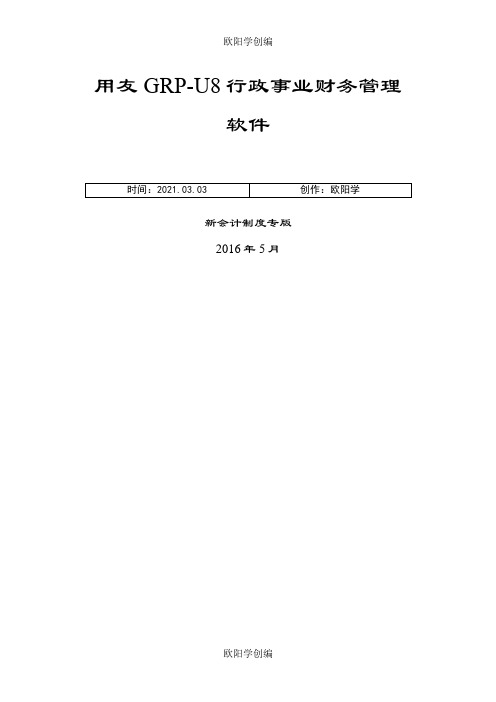
用友GRP-U8行政事业财务管理软件新会计制度专版2016年5月目录目录21. 软件的安装与环境设置12. 账务处理系统52.1 运行账务处理系统52.2 建立会计科目62.3 期初余额装入122.4 凭证编制与管理142.4.1 凭证录入142.4.2 界面使用说明152.4.3 凭证处理172.4.4 凭证修改182.4.5 凭证打印272.5 账表输出342.5.1 总账余额表343. 电子报表系统393.1. 报表编制393.2. 批量报表编制391.软件的安装与环境设置➢打开浏览器,在地址栏输入http://服务器ip, 显示如下界面,输入“用户名”、“密码”,选择名称登陆(也可选择ID登陆)➢登陆之后,点击“帮助”,在弹出的网页点击“自动设置”-“运行”第一步:点击帮助第二步:点击自动设置第三步:点击运行第四步:点击是➢点击“系统管理”,定义一下安装目录,也可以用默认路径C:\UFGOV\U8,在建立桌面快捷方式前打勾,点击“更新/启动”➢更新好了之后,在加密服务器地址处输入服务器的IP地址,点击测试,如果连接正常的话,右边的机箱是绿色的,然后点击确定。
➢2.账务处理系统2.1运行账务处理系统➢点击桌面“GRP-U8管理软件”快捷方式,输入“用户名”、“密码”,选择用户名称登陆➢软件界面分为:菜单栏、功能导航栏、状态栏、菜单栏:基础设置功能导航栏:业务操作状态栏:显示当前操作员、业务日期、单位、账套2.2建立会计科目➢用“账套主管”登陆,在“功能导航栏”-“基础数据管理”-“建立会计科目”➢比如在1215应收账款下增加“李四”,右击-新建科目。
修改科目、删除科目都在右击处操作,注:已使用的科目是无法删除的➢对121501李四设置了辅助核算中的“部门核算”(部门资料可在功能导航栏“基础数据管理”)--“部门职工资料”添加部门、职工➢辅助核算:“经济科目”和“功能科目”。
“经济科目”和“功能科目”下发:点击系统管理—组织机构—单位信息—点击所有核算单位—点击初始化下拉箭头选择预置“下发”基础数据—选择要下发的单位—再选择要下发的资料类型—选择下发方式—点击确定下发完成后就可以在基础数据管理—公共—功能科目和经济科目中看到下发的资料如下图:➢对50010101基本支出挂上辅助核算的“经济科目”和“功能科目”(经济科目和功能科目可在功能导航栏“基础数据管理”经济科目和功能科目)收入支出类科目的辅助核算:功能和经济科目,先要进行功能和经济科目➢“科目代码”遵循“科目分级:4-2-2-2”规则填写,输入科目名称,点击“√”保存2.3期初余额装入➢账务处理--初始数据—期初余额装入➢选择科目范围,点击“确定”不选择默认所有科目➢有二、三级科目的余额,从最明细的科目录入➢录入完毕,进行试算,平衡则保存2.4凭证编制与管理2.4.1凭证录入➢账务处理--凭证管理--编制凭证➢编辑流程:凭证填写完毕→选择附件张数→保存→(点击新单可以进行新一张的凭证录入)2.4.2界面使用说明➢摘要:可以在输入框内直接输入摘要信息,也可以将常用凭证摘要信息进行编辑保存,下次调用的时候,只要输入摘要代码或者点击摘要栏右下角的即可调用常用凭证摘要信息;常用凭证摘要信息编辑步骤:基础数据管理→会计→常用凭证摘要信息→点增加→输入摘要代码→摘要内容→选择科目代码,即可完成对一项常用凭证摘要信息的录入,下次使用时直接调用即可➢在“凭证选项”下有几个比较有用的选项,可以根据实际需要进行勾选,例如“连续编制新凭证”、“保存时自动删除无效行”、“提醒录入附件张数”,如下图:2.4.3凭证处理➢流程:未审核→已审核→已记账→期末结账(窗口下面有相应的页签,可针对性的进行操作)⏹未审核:存储的是已保存但是没有进行处理的凭证,此时的凭证可直接修改或作废;⏹已审核:存储的是已经进行审核处理的凭证,此时的凭证可消审;⏹已记账:存储当月编制完毕并已进行记账的凭证,不可直接修改,如需修改必须先反记账,再销审。
用友GRP-U8 行政事业单位财务管理软件G版操作手册
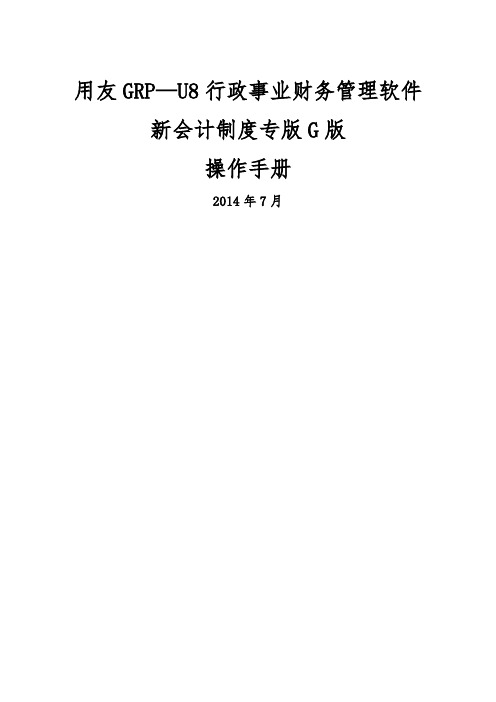
用友GRP—U8行政事业财务管理软件新会计制度专版G版操作手册2014年7月目录目录 (2)1. 软件的安装与环境设置 (1)2. 账务处理系统 (2)2。
1 运行账务处理系统 (2)2.2 建立会计科目 (2)2。
3 期初余额装入 (3)2.4 凭证编制与管理 (3)2.4.1 凭证录入 (3)2.4。
2 界面使用说明 (3)2.4.3 凭证处理 (4)2.4.4 凭证修改 (4)2。
4.5 凭证打印 (5)2.5 账表输出 (34)2.5.1 总账余额表 (34)3。
电子报表系统 (39)3。
1. 报表编制 (39)3。
2. 批量报表编制 (39)1.软件的安装与环境设置➢打开浏览器,在地址栏输入http://服务器ip, 显示如下界面,输入“用户名”、“密码”,选择名称登陆(也可选择ID登陆)➢登陆之后,点击“帮助”,在弹出的网页点击“自动设置”—“运行”第一步:点击帮助第二步:点击自动设置第三步:点击运行第四步:点击是➢点击“系统管理”,定义一下安装目录,也可以用默认路径C:\UFGOV\U8,在建立桌面快捷方式前打勾,点击“更新/启动”➢更新好了之后,在加密服务器地址处输入服务器的IP地址,点击测试,如果连接正常的话,右边的机箱是绿色的,然后点击确定。
2.账务处理系统2.1运行账务处理系统➢点击桌面“GRP—U8管理软件”快捷方式,输入“用户名”、“密码”,选择用户名称登陆➢软件界面分为:菜单栏、功能导航栏、状态栏、菜单栏:基础设置功能导航栏:业务操作状态栏:显示当前操作员、业务日期、单位、账套2.2建立会计科目➢用“账套主管”登陆,在“功能导航栏”—“基础数据管理"—“建立会计科目”➢比如在1215应收账款下增加“李四”,右击—新建科目。
修改科目、删除科目都在右击处操作,注:已使用的科目是无法删除的➢对121501李四设置了辅助核算中的“部门核算”(部门资料可在功能导航栏“基础数据管理”)-—“部门职工资料”添加部门、职工➢辅助核算:“经济科目"和“功能科目”。
用友GRP-U8-行政事业单位财务管理软件操作手册之欧阳育创编

用友GRP-U8行政事业财务管理软件新会计制度专版2016年5月目录目录21. 软件的安装与环境设置12. 账务处理系统42.1 运行账务处理系统42.2 建立会计科目52.3 期初余额装入112.4 凭证编制与管理132.4.1 凭证录入132.4.2 界面使用说明142.4.3 凭证处理162.4.4 凭证修改172.4.5 凭证打印262.5 账表输出342.5.1 总账余额表343. 电子报表系统393.1. 报表编制393.2. 批量报表编制391.软件的安装与环境设置➢打开浏览器,在地址栏输入http://服务器ip, 显示如下界面,输入“用户名”、“密码”,选择名称登陆(也可选择ID登陆)➢登陆之后,点击“帮助”,在弹出的网页点击“自动设置”-“运行”第一步:点击帮助第二步:点击自动设置第三步:点击运行第四步:点击是➢点击“系统管理”,定义一下安装目录,也可以用默认路径C:\UFGOV\U8,在建立桌面快捷方式前打勾,点击“更新/启动”➢更新好了之后,在加密服务器地址处输入服务器的IP地址,点击测试,如果连接正常的话,右边的机箱是绿色的,然后点击确定。
➢2.账务处理系统2.1运行账务处理系统➢点击桌面“GRP-U8管理软件”快捷方式,输入“用户名”、“密码”,选择用户名称登陆➢软件界面分为:菜单栏、功能导航栏、状态栏、菜单栏:基础设置功能导航栏:业务操作状态栏:显示当前操作员、业务日期、单位、账套2.2建立会计科目➢用“账套主管”登陆,在“功能导航栏”-“基础数据管理”-“建立会计科目”➢比如在1215应收账款下增加“李四”,右击-新建科目。
修改科目、删除科目都在右击处操作,注:已使用的科目是无法删除的➢对121501李四设置了辅助核算中的“部门核算”(部门资料可在功能导航栏“基础数据管理”)--“部门职工资料”添加部门、职工➢辅助核算:“经济科目”和“功能科目”。
“经济科目”和“功能科目”下发:点击系统管理—组织机构—单位信息—点击所有核算单位—点击初始化下拉箭头选择预置“下发”基础数据—选择要下发的单位—再选择要下发的资料类型—选择下发方式—点击确定下发完成后就可以在基础数据管理—公共—功能科目和经济科目中看到下发的资料如下图:➢对50010101基本支出挂上辅助核算的“经济科目”和“功能科目”(经济科目和功能科目可在功能导航栏“基础数据管理”经济科目和功能科目)收入支出类科目的辅助核算:功能和经济科目,先要进行功能和经济科目➢“科目代码”遵循“科目分级:4-2-2-2”规则填写,输入科目名称,点击“√”保存2.3期初余额装入➢账务处理--初始数据—期初余额装入➢选择科目范围,点击“确定”不选择默认所有科目➢有二、三级科目的余额,从最明细的科目录入➢录入完毕,进行试算,平衡则保存2.4凭证编制与管理2.4.1凭证录入➢账务处理--凭证管理--编制凭证➢编辑流程:凭证填写完毕→选择附件张数→保存→(点击新单可以进行新一张的凭证录入)2.4.2界面使用说明➢摘要:可以在输入框内直接输入摘要信息,也可以将常用凭证摘要信息进行编辑保存,下次调用的时候,只要输入摘要代码或者点击摘要栏右下角的即可调用常用凭证摘要信息;常用凭证摘要信息编辑步骤:基础数据管理→会计→常用凭证摘要信息→点增加→输入摘要代码→摘要内容→选择科目代码,即可完成对一项常用凭证摘要信息的录入,下次使用时直接调用即可➢在“凭证选项”下有几个比较有用的选项,可以根据实际需要进行勾选,例如“连续编制新凭证”、“保存时自动删除无效行”、“提醒录入附件张数”,如下图:2.4.3凭证处理➢流程:未审核→已审核→已记账→期末结账(窗口下面有相应的页签,可针对性的进行操作)⏹未审核:存储的是已保存但是没有进行处理的凭证,此时的凭证可直接修改或作废;⏹已审核:存储的是已经进行审核处理的凭证,此时的凭证可消审;⏹已记账:存储当月编制完毕并已进行记账的凭证,不可直接修改,如需修改必须先反记账,再销审。
用友GRP-U8 行政事业单位财务管理软件G版操作手册_图文
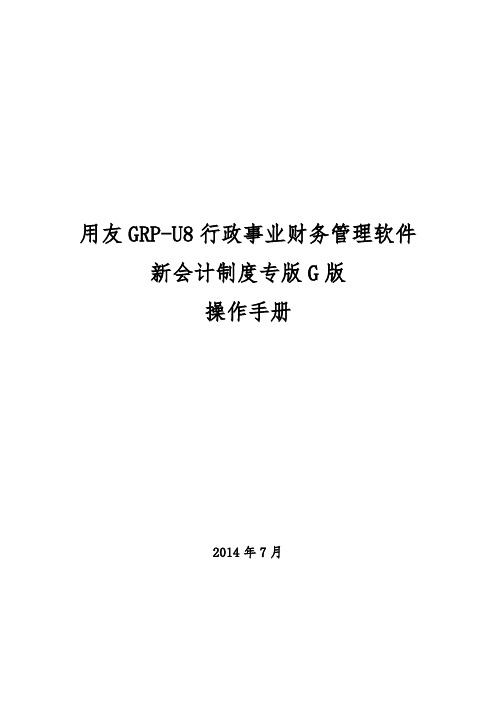
用友GRP-U8行政事业财务管理软件新会计制度专版G版操作手册2014年7月目录目录21。
软件的安装与环境设置1 2. 账务处理系统52.1 运行账务处理系统52.2 建立会计科目62.3 期初余额装入122.4 凭证编制与管理152.4。
1 凭证录入152.4。
2 界面使用说明152。
4。
3 凭证处理172.4.4 凭证修改192。
4.5 凭证打印282.5 账表输出342。
5。
1 总账余额表34 3。
电子报表系统393。
1。
报表编制393.2。
批量报表编制391.软件的安装与环境设置➢打开浏览器,在地址栏输入http://服务器ip, 显示如下界面,输入“用户名”、“密码”,选择名称登陆(也可选择ID登陆)➢登陆之后,点击“帮助”,在弹出的网页点击“自动设置”-“运行"第一步:点击帮助第二步:点击自动设置第三步:点击运行第四步:点击是➢点击“系统管理”,定义一下安装目录,也可以用默认路径C:\UFGOV\U8,在建立桌面快捷方式前打勾,点击“更新/启动"➢更新好了之后,在加密服务器地址处输入服务器的IP地址,点击测试,如果连接正常的话,右边的机箱是绿色的,然后点击确定。
➢2.账务处理系统2.1运行账务处理系统➢点击桌面“GRP-U8管理软件"快捷方式,输入“用户名”、“密码",选择用户名称登陆➢软件界面分为:菜单栏、功能导航栏、状态栏、菜单栏:基础设置功能导航栏:业务操作状态栏:显示当前操作员、业务日期、单位、账套2.2建立会计科目➢用“账套主管”登陆,在“功能导航栏”—“基础数据管理”—“建立会计科目”➢比如在1215应收账款下增加“李四",右击-新建科目。
修改科目、删除科目都在右击处操作,注:已使用的科目是无法删除的➢对121501李四设置了辅助核算中的“部门核算”(部门资料可在功能导航栏“基础数据管理”)-—“部门职工资料"添加部门、职工➢辅助核算:“经济科目”和“功能科目"。
用友GRPU8行政事业单位财务管理软件G版操作手册

第一步先打开建立会计科目
收入支出类科目的辅助核算:功能和经济科目,先要进行功能和经济科目
“科目代码”遵循“科目分级:4-2-2-2”规则填写,输入科目名称,点击“√”保存
2.3
账务处理--初始数据—期初余额装入
2.4.2
摘要: 可以在输入框内直接输入摘要信息,也可以将常用凭证摘要信息进行编辑保存,下次调用的时候,只要输入摘要代码或者点击摘要栏右下角的 即可调用常用凭证摘要信息;
常用凭证摘要信息编辑步骤:基础数据管理→会计→常用凭证摘要信息→点增加→输入摘要代 码→摘要内容→选择科目代码,即可完成对一项常用凭证摘要信息的录入,下次使用时直接调用即可
第三步:点击运行
第四步:点击是
点击“系统管理”,定义一下安装目录,也可以用默认路径C:\UFGOV\U8,在建立桌面快捷方式前打勾,点击“更新/启动”
更新好了之后,在加密服务器地址处输入服务器的IP地址(,加密端口为:234,点击测试,如果连接正常的话,右边的机箱是绿色的,然后点击确定。
2.1鼠标右键点击桌面U8图标,点选属性
已审核:存储的是已经进行审核处理的凭证,此时的凭证可消审;
已记账:存储当月编制完毕并已进行记账的凭证,不可直接修改,如需修改必须先反记账,再销审。
凭证审核步骤:账务处理→凭证管理→凭证处理→选择起止日期→刷新,系统默认进入的页签是未“所有凭证”;点击“未审核”页签,点击上方功能窗口“审核”按钮,对审核范围进行选择,系统自动进行审核操作,审核完毕;点击“已审核”页签,凭证箱→点击上方功能窗口“记账”按钮,对审核范围进行选择,
2.4.5
用友GRP-U8-行政事业单位财务管理软件G版操作手册 (1)
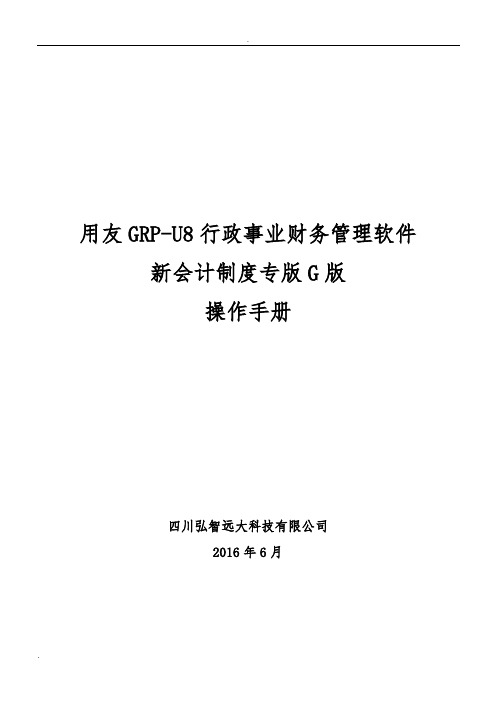
用友GRP-U8行政事业财务管理软件新会计制度专版G版操作手册四川弘智远大科技有限公司2016年6月目录目录 (2)1. 软件的安装与环境设置 (1)2. 账务处理系统 (8)2.1 运行账务处理系统 (8)2.2 建立会计科目 (9)2.3 期初余额装入 (12)2.4 凭证编制与管理 (15)2.4.1 凭证录入 (15)2.4.2 界面使用说明 (18)2.4.3 凭证处理 (20)2.4.4 凭证修改 (22)2.4.5 凭证打印 (31)2.5 账表输出 (37)2.5.1 总账余额表 (37)2.5.2 辅助余额表 (40)3. 电子报表系统 (45)3.1. 报表编制 (45)3.2. 批量报表编制 (46)1.软件的安装与环境设置➢打开浏览器,在地址栏输入http://服务器ip, 显示如下界面,输入“用户名”、“密码”,选择名称登陆(也可选择ID登陆)➢➢登陆之后,点击“帮助”,在弹出的网页点击“自动设置”-“运行”第一步:点击帮助第二步:点击自动设置第三步:点击运行第四步:点击是➢点击“系统管理”,定义一下安装目录,也可以用默认路径C:\UFGOV\U8,在建立桌面快捷方式前打勾,点击“更新/启动”➢更新好了之后,在加密服务器地址处输入服务器的IP地址(10.72.186.187),加密端口为:234,点击测试,如果连接正常的话,右边的机箱是绿色的,然后点击确定。
➢➢2.1 鼠标右键点击桌面U8图标,点选属性二.找到在电脑上U8的存储位置,如图红色方框里,根据自己电脑上显示的位置找到文件三.找到文件直接删除UFGOV整个文件四:删除注册表进入我的电脑—C盘点击“搜索”在空白处输入:10.72.186.187,会出现以下注册表文件,点击删除即可。
五:删除文件之后,删除桌面U8图标2.账务处理系统2.1运行账务处理系统➢点击桌面“GRP-U8管理软件”快捷方式,输入“用户名”、“密码”,选择用户名称登陆➢软件界面分为:日常工作栏、功能导航栏、状态栏、➢日常工作栏:代办事宜时间功能导航栏:基础设置账务处理电子报表固定资产集中财务查询与分析状态栏:显示当前操作员、业务日期、单位、账套2.2建立会计科目➢用“账套主管”登陆,在“功能导航栏”-“基础数据管理”-“建立会计科目”➢➢比如在1215应收账款下增加“个人应收”,右击-新建科目。
用友GRP-U8 行政事业单位财务管理软件G版操作手册_图文

用友GRP-U8行政事业财务管理软件新会计制度专版G版操作手册2014年7月目录目录 (2)1。
软件的安装与环境设置 (1)2. 账务处理系统 (2)2.1 运行账务处理系统 (2)2.2 建立会计科目 (2)2.3 期初余额装入 (3)2.4 凭证编制与管理 (3)2。
4.1 凭证录入 (3)2。
4。
2 界面使用说明 (3)2.4。
3 凭证处理 (4)2。
4。
4 凭证修改 (4)2。
4。
5 凭证打印 (5)2。
5 账表输出 (34)2.5.1 总账余额表 (34)3。
电子报表系统 (39)3.1. 报表编制 (39)3.2. 批量报表编制 (39)1.软件的安装与环境设置➢打开浏览器,在地址栏输入http://服务器ip,显示如下界面,输入“用户名”、“密码”,选择名称登陆(也可选择ID登陆)➢登陆之后,点击“帮助”,在弹出的网页点击“自动设置”—“运行”第一步:点击帮助第二步:点击自动设置第三步:点击运行第四步:点击是➢点击“系统管理",定义一下安装目录,也可以用默认路径C:\UFGOV\U8,在建立桌面快捷方式前打勾,点击“更新/启动”➢更新好了之后,在加密服务器地址处输入服务器的IP地址,点击测试,如果连接正常的话,右边的机箱是绿色的,然后点击确定。
2.账务处理系统2.1运行账务处理系统➢点击桌面“GRP—U8管理软件”快捷方式,输入“用户名"、“密码”,选择用户名称登陆➢软件界面分为:菜单栏、功能导航栏、状态栏、菜单栏:基础设置功能导航栏:业务操作状态栏:显示当前操作员、业务日期、单位、账套2.2建立会计科目➢用“账套主管"登陆,在“功能导航栏”—“基础数据管理”—“建立会计科目”➢比如在1215应收账款下增加“李四”,右击-新建科目。
修改科目、删除科目都在右击处操作,注:已使用的科目是无法删除的➢对121501李四设置了辅助核算中的“部门核算”(部门资料可在功能导航栏“基础数据管理”)--“部门职工资料"添加部门、职工➢辅助核算:“经济科目”和“功能科目”。
用友GRP-U8-行政事业单位财务管理软件G版操作手册-(1)
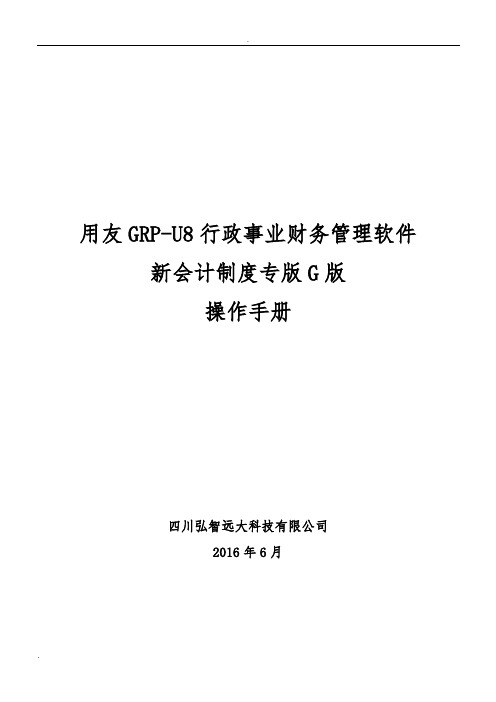
用友GRP-U8行政事业财务管理软件新会计制度专版G版
操作手册
四川弘智远大科技有限公司
2016年6月
目录
目录 (2)
1. 软件的安装与环境设置 (1)
2. 账务处理系统 (10)
2.1 运行账务处理系统 (10)
2.2 建立会计科目 (11)
2.3 期初余额装入 (18)
2.4 凭证编制与管理 (22)
2.4.1 凭证录入 (22)
2.4.2 界面使用说明 (25)
2.4.3 凭证处理 (27)
2.4.4 凭证修改 (29)
2.4.5 凭证打印 (40)
2.5 账表输出 (47)
2.5.1 总账余额表 (47)
2.5.2 辅助余额表 (50)
3. 电子报表系统 (57)
3.1. 报表编制 (57)
3.2. 批量报表编制 (59)
1.软件的安装与环境设置
打开浏览器,在地址栏输入http://服务器ip, 显示如下界面,输入“用户名”、“密码”,选择名称登陆(也可选择ID登陆)
登陆之后,点击“帮助”,在弹出的网页点击“自动设置”-“运行”
第一步:点击帮助
第二步:点击自动设置
第三步:点击运行
第四步:点击是
建立桌面快捷方式前打勾,点击“更新/启动”
更新好了之后,在加密服务器地址处输入服务器的IP地址(10.72.186.187),加密端口为:234,点击测试,如果连接正常的话,右边的机箱是绿色的,然后点击确定。
2.1 鼠标右键点击桌面U8图标,点选属性
二.找到在电脑上U8的存储位置,如图红色方框里,根据自己电脑上显示的位置找到文件
三.找到文件直接删除UFGOV整个文件。
用友GRP-U8-行政事业单位财务管理软件G版操作手册-(1)
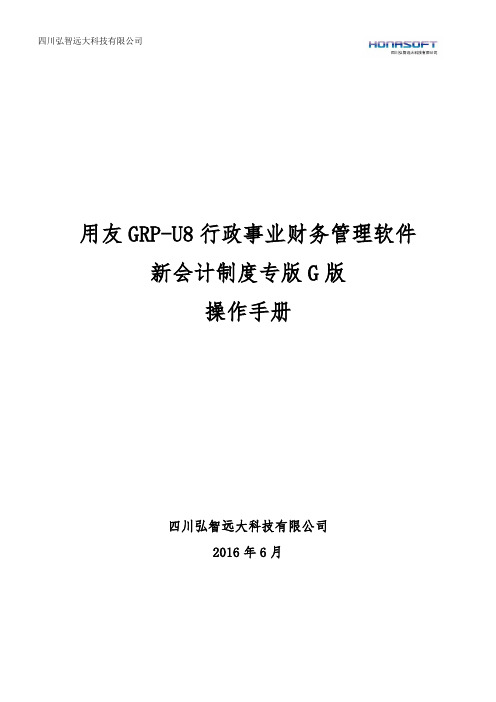
用友GRP-U8行政事业财务管理软件新会计制度专版G版操作手册四川弘智远大科技有限公司2016年6月目录目录 (2)1。
软件的安装与环境设置 02. 账务处理系统 (9)2.1 运行账务处理系统 (9)2。
2 建立会计科目 (10)2。
3 期初余额装入 (17)2。
4 凭证编制与管理 (21)2.4.1 凭证录入 (21)2。
4.2 界面使用说明 (24)2。
4.3 凭证处理 (26)2.4.4 凭证修改 (28)2。
4。
5 凭证打印 (39)2。
5 账表输出 (46)2.5.1 总账余额表 (46)2.5。
2 辅助余额表 (49)3. 电子报表系统 (56)3.1。
报表编制 (56)3。
2。
批量报表编制 (58)1.软件的安装与环境设置➢打开浏览器,在地址栏输入http://服务器ip, 显示如下界面,输入“用户名”、“密码”,选择名称登陆(也可选择ID登陆)➢➢登陆之后,点击“帮助”,在弹出的网页点击“自动设置”-“运行”第一步:点击帮助第二步:点击自动设置第三步:点击运行第四步:点击是➢点击“系统管理",定义一下安装目录,也可以用默认路径C:\UFGOV\U8,在建立桌面快捷方式前打勾,点击“更新/启动”➢更新好了之后,在加密服务器地址处输入服务器的IP地址(10。
72.186。
187),加密端口为:234,点击测试,如果连接正常的话,右边的机箱是绿色的,然后点击确定.➢➢2。
1 鼠标右键点击桌面U8图标,点选属性二.找到在电脑上U8的存储位置,如图红色方框里,根据自己电脑上显示的位置找到文件三.找到文件直接删除UFGOV整个文件四:删除注册表进入我的电脑—C盘点击“搜索"在空白处输入:10。
72。
186.187,会出现以下注册表文件,点击删除即可。
五:删除文件之后,删除桌面U8图标2.账务处理系统2.1运行账务处理系统➢点击桌面“GRP-U8管理软件”快捷方式,输入“用户名"、“密码”,选择用户名称登陆➢软件界面分为:日常工作栏、功能导航栏、状态栏、➢日常工作栏:代办事宜时间功能导航栏:基础设置账务处理电子报表固定资产集中财务查询与分析状态栏:显示当前操作员、业务日期、单位、账套2.2建立会计科目➢用“账套主管"登陆,在“功能导航栏”-“基础数据管理”-“建立会计科目”➢➢比如在1215应收账款下增加“个人应收”,右击—新建科目。
用友GRP-U8-行政事业单位财务管理软件G版操作手册-
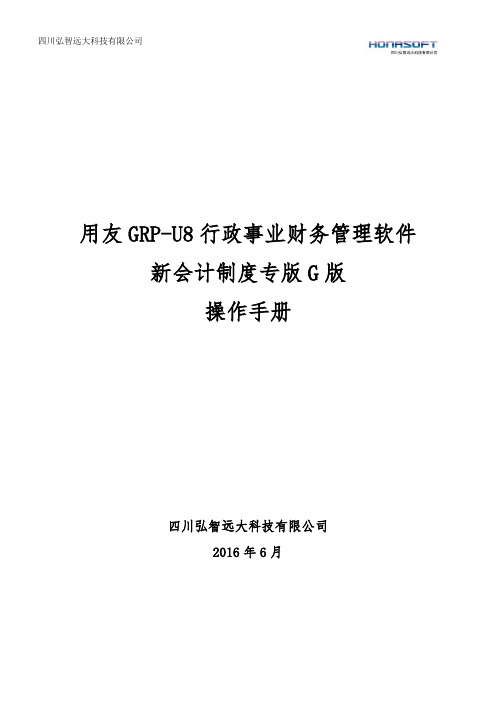
用友GRP-U8行政事业财务管理软件新会计制度专版G版操作手册四川弘智远大科技有限公司2016年6月目录目录 (2)1. 软件的安装与环境设置 (1)2. 账务处理系统 (10)2.1 运行账务处理系统 (10)2.2 建立会计科目 (11)2.3 期初余额装入 (18)2.4 凭证编制与管理 (22)2.4.1 凭证录入 (22)2.4.2 界面使用说明 (25)2.4.3 凭证处理 (27)2.4.4 凭证修改 (29)2.4.5 凭证打印 (40)2.5 账表输出 (47)2.5.1 总账余额表 (47)2.5.2 辅助余额表 (50)3. 电子报表系统 (57)3.1. 报表编制 (57)3.2. 批量报表编制 (59)1.软件的安装与环境设置➢打开浏览器,在地址栏输入http://服务器ip, 显示如下界面,输入“用户名”、“密码”,选择名称登陆(也可选择ID登陆)➢➢登陆之后,点击“帮助”,在弹出的网页点击“自动设置”-“运行”第一步:点击帮助第二步:点击自动设置第三步:点击运行第四步:点击是➢点击“系统管理”,定义一下安装目录,也可以用默认路径C:\UFGOV\U8,在建立桌面快捷方式前打勾,点击“更新/启动”➢更新好了之后,在加密服务器地址处输入服务器的IP地址(10.72.186.187),加密端口为:234,点击测试,如果连接正常的话,右边的机箱是绿色的,然后点击确定。
➢➢2.1 鼠标右键点击桌面U8图标,点选属性二.找到在电脑上U8的存储位置,如图红色方框里,根据自己电脑上显示的位置找到文件三.找到文件直接删除UFGOV整个文件四:删除注册表进入我的电脑—C盘点击“搜索”在空白处输入:10.72.186.187,会出现以下注册表文件,点击删除即可。
五:删除文件之后,删除桌面U8图标2.账务处理系统2.1运行账务处理系统➢点击桌面“GRP-U8管理软件”快捷方式,输入“用户名”、“密码”,选择用户名称登陆➢软件界面分为:日常工作栏、功能导航栏、状态栏、➢日常工作栏:代办事宜时间功能导航栏:基础设置账务处理电子报表固定资产集中财务查询与分析状态栏:显示当前操作员、业务日期、单位、账套2.2建立会计科目➢用“账套主管”登陆,在“功能导航栏”-“基础数据管理”-“建立会计科目”➢➢比如在1215应收账款下增加“个人应收”,右击-新建科目。
用友GRP-U8-行政事业单位财务管理软件G版操作手册-
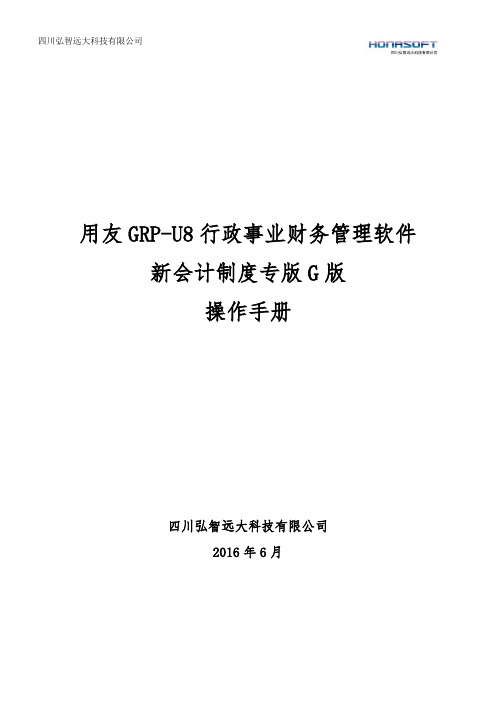
用友GRP-U8行政事业财务管理软件新会计制度专版G版操作手册四川弘智远大科技有限公司2016年6月目录目录 (2)1. 软件的安装与环境设置 (1)2. 账务处理系统 (10)2.1 运行账务处理系统 (10)2.2 建立会计科目 (11)2.3 期初余额装入 (18)2.4 凭证编制与管理 (22)2.4.1 凭证录入 (22)2.4.2 界面使用说明 (25)2.4.3 凭证处理 (27)2.4.4 凭证修改 (29)2.4.5 凭证打印 (40)2.5 账表输出 (47)2.5.1 总账余额表 (47)2.5.2 辅助余额表 (50)3. 电子报表系统 (57)3.1. 报表编制 (57)3.2. 批量报表编制 (59)1.软件的安装与环境设置➢打开浏览器,在地址栏输入http://服务器ip, 显示如下界面,输入“用户名”、“密码”,选择名称登陆(也可选择ID登陆)➢➢登陆之后,点击“帮助”,在弹出的网页点击“自动设置”-“运行”第一步:点击帮助第二步:点击自动设置第三步:点击运行第四步:点击是➢点击“系统管理”,定义一下安装目录,也可以用默认路径C:\UFGOV\U8,在建立桌面快捷方式前打勾,点击“更新/启动”➢更新好了之后,在加密服务器地址处输入服务器的IP地址(10.72.186.187),加密端口为:234,点击测试,如果连接正常的话,右边的机箱是绿色的,然后点击确定。
➢➢2.1 鼠标右键点击桌面U8图标,点选属性二.找到在电脑上U8的存储位置,如图红色方框里,根据自己电脑上显示的位置找到文件三.找到文件直接删除UFGOV整个文件四:删除注册表进入我的电脑—C盘点击“搜索”在空白处输入:10.72.186.187,会出现以下注册表文件,点击删除即可。
五:删除文件之后,删除桌面U8图标2.账务处理系统2.1运行账务处理系统➢点击桌面“GRP-U8管理软件”快捷方式,输入“用户名”、“密码”,选择用户名称登陆➢软件界面分为:日常工作栏、功能导航栏、状态栏、➢日常工作栏:代办事宜时间功能导航栏:基础设置账务处理电子报表固定资产集中财务查询与分析状态栏:显示当前操作员、业务日期、单位、账套2.2建立会计科目➢用“账套主管”登陆,在“功能导航栏”-“基础数据管理”-“建立会计科目”➢➢比如在1215应收账款下增加“个人应收”,右击-新建科目。
用友GRP-U8-行政事业单位财务管理软件操作手册
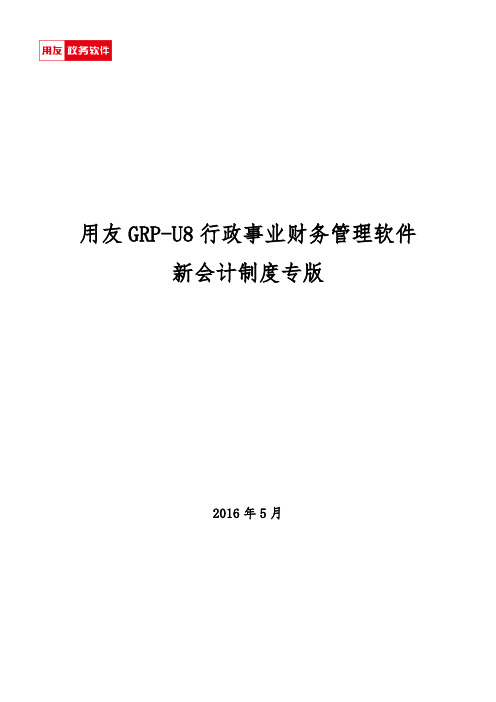
用友GRP-U8行政事业财务管理软件新会计制度专版2016年5月目录目录 (2)1. 软件的安装与环境设置 (1)2. 账务处理系统 (5)2.1 运行账务处理系统 (5)2.2 建立会计科目 (6)2.3 期初余额装入 (12)2.4 凭证编制与管理 (15)2.4.1 凭证录入 (15)2.4.2 界面使用说明 (15)2.4.3 凭证处理 (17)2.4.4 凭证修改 (19)2.4.5 凭证打印 (28)2.5 账表输出 (34)2.5.1 总账余额表 (34)3. 电子报表系统 (39)3.1. 报表编制 (39)3.2. 批量报表编制 (39)1.软件的安装与环境设置➢打开浏览器,在地址栏输入http://服务器ip, 显示如下界面,输入“用户名”、“密码”,选择名称登陆(也可选择ID登陆)➢登陆之后,点击“帮助”,在弹出的网页点击“自动设置”-“运行”第一步:点击帮助第二步:点击自动设置第三步:点击运行第四步:点击是➢点击“系统管理”,定义一下安装目录,也可以用默认路径C:\UFGOV\U8,在建立桌面快捷方式前打勾,点击“更新/启动”➢更新好了之后,在加密服务器地址处输入服务器的IP地址,点击测试,如果连接正常的话,右边的机箱是绿色的,然后点击确定。
➢2.账务处理系统2.1运行账务处理系统➢点击桌面“GRP-U8管理软件”快捷方式,输入“用户名”、“密码”,选择用户名称登陆➢软件界面分为:菜单栏、功能导航栏、状态栏、菜单栏:基础设置功能导航栏:业务操作状态栏:显示当前操作员、业务日期、单位、账套2.2建立会计科目➢用“账套主管”登陆,在“功能导航栏”-“基础数据管理”-“建立会计科目”➢比如在1215应收账款下增加“李四”,右击-新建科目。
修改科目、删除科目都在右击处操作,注:已使用的科目是无法删除的➢对121501李四设置了辅助核算中的“部门核算”(部门资料可在功能导航栏“基础数据管理”)--“部门职工资料”添加部门、职工➢辅助核算:“经济科目”和“功能科目”。
用友GRP-U8-行政事业单位财务管理软件操作手册之欧阳美创编
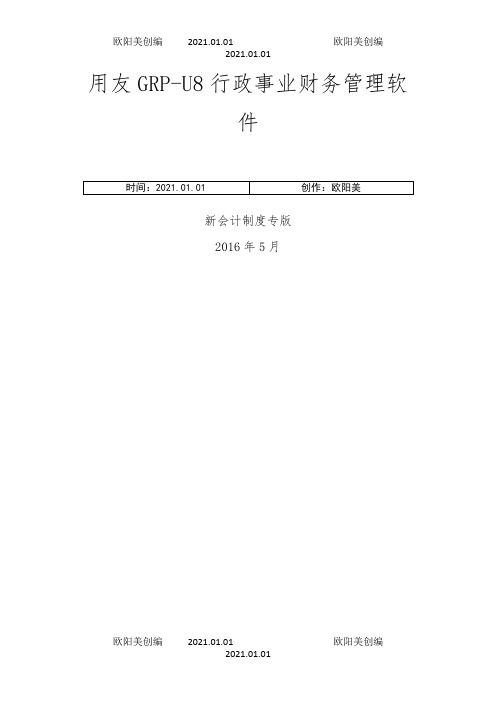
用友GRP-U8行政事业财务管理软件新会计制度专版2016年5月目录目录21. 软件的安装与环境设置12. 账务处理系统52.1 运行账务处理系统52.2 建立会计科目62.3 期初余额装入122.4 凭证编制与管理142.4.1 凭证录入142.4.2 界面使用说明152.4.3 凭证处理172.4.4 凭证修改182.4.5 凭证打印272.5 账表输出342.5.1 总账余额表343. 电子报表系统393.1. 报表编制393.2. 批量报表编制391.软件的安装与环境设置➢打开浏览器,在地址栏输入http://服务器ip, 显示如下界面,输入“用户名”、“密码”,选择名称登陆(也可选择ID登陆)➢登陆之后,点击“帮助”,在弹出的网页点击“自动设置”-“运行”第一步:点击帮助第二步:点击自动设置第三步:点击运行第四步:点击是➢点击“系统管理”,定义一下安装目录,也可以用默认路径C:\UFGOV\U8,在建立桌面快捷方式前打勾,点击“更新/启动”➢更新好了之后,在加密服务器地址处输入服务器的IP地址,点击测试,如果连接正常的话,右边的机箱是绿色的,然后点击确定。
➢2.账务处理系统2.1运行账务处理系统➢点击桌面“GRP-U8管理软件”快捷方式,输入“用户名”、“密码”,选择用户名称登陆➢软件界面分为:菜单栏、功能导航栏、状态栏、菜单栏:基础设置功能导航栏:业务操作状态栏:显示当前操作员、业务日期、单位、账套2.2建立会计科目➢用“账套主管”登陆,在“功能导航栏”-“基础数据管理”-“建立会计科目”➢比如在1215应收账款下增加“李四”,右击-新建科目。
修改科目、删除科目都在右击处操作,注:已使用的科目是无法删除的➢对121501李四设置了辅助核算中的“部门核算”(部门资料可在功能导航栏“基础数据管理”)--“部门职工资料”添加部门、职工➢辅助核算:“经济科目”和“功能科目”。
“经济科目”和“功能科目”下发:点击系统管理—组织机构—单位信息—点击所有核算单位—点击初始化下拉箭头选择预置“下发”基础数据—选择要下发的单位—再选择要下发的资料类型—选择下发方式—点击确定下发完成后就可以在基础数据管理—公共—功能科目和经济科目中看到下发的资料如下图:➢对50010101基本支出挂上辅助核算的“经济科目”和“功能科目”(经济科目和功能科目可在功能导航栏“基础数据管理”经济科目和功能科目)收入支出类科目的辅助核算:功能和经济科目,先要进行功能和经济科目➢“科目代码”遵循“科目分级:4-2-2-2”规则填写,输入科目名称,点击“√”保存2.3期初余额装入➢账务处理--初始数据—期初余额装入➢选择科目范围,点击“确定”不选择默认所有科目➢有二、三级科目的余额,从最明细的科目录入➢录入完毕,进行试算,平衡则保存2.4凭证编制与管理2.4.1凭证录入➢账务处理--凭证管理--编制凭证➢编辑流程:凭证填写完毕→选择附件张数→保存→(点击新单可以进行新一张的凭证录入)2.4.2界面使用说明➢摘要:可以在输入框内直接输入摘要信息,也可以将常用凭证摘要信息进行编辑保存,下次调用的时候,只要输入摘要代码或者点击摘要栏右下角的即可调用常用凭证摘要信息;常用凭证摘要信息编辑步骤:基础数据管理→会计→常用凭证摘要信息→点增加→输入摘要代码→摘要内容→选择科目代码,即可完成对一项常用凭证摘要信息的录入,下次使用时直接调用即可➢在“凭证选项”下有几个比较有用的选项,可以根据实际需要进行勾选,例如“连续编制新凭证”、“保存时自动删除无效行”、“提醒录入附件张数”,如下图:2.4.3凭证处理➢流程:未审核→已审核→已记账→期末结账(窗口下面有相应的页签,可针对性的进行操作)⏹未审核:存储的是已保存但是没有进行处理的凭证,此时的凭证可直接修改或作废;⏹已审核:存储的是已经进行审核处理的凭证,此时的凭证可消审;⏹已记账:存储当月编制完毕并已进行记账的凭证,不可直接修改,如需修改必须先反记账,再销审。
用友软件GRPu8操作手册
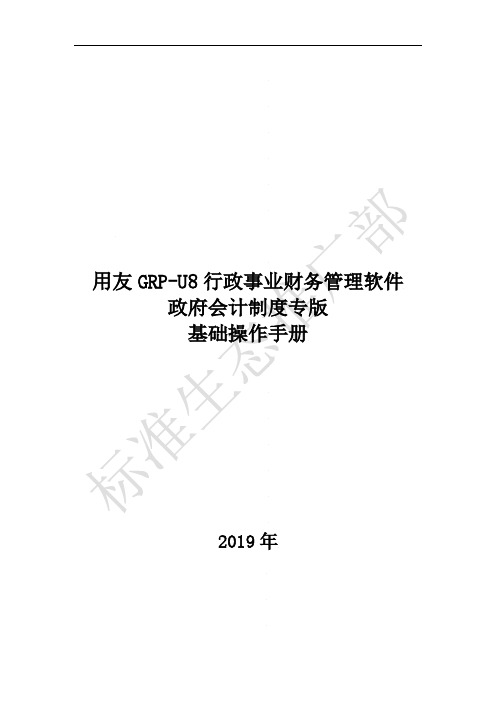
用友GRP-U8行政事业财务管理软件政府会计制度专版基础操作手册2019年1. 软件安装 (4)2. 建立数据库SQL Server(Oracle) (7)3. 软件启用 (9)4. 系统初始化 (10)5. 系统数据 (14)5.1辅助核算类别 (14)5.2操作员管理 (15)6. 基础数据设置 (16)6.1往来单位资料 (16)6.2部门职员资料 (17)6.3项目资料 (18)6.4建立会计科目 (18)7. 账务处理 (21)7.1期初余额装入 (21)7.2编制凭证与管理 (23)7.2.1凭证编制 (23)7.2.2凭证处理 (24)7.2.3凭证修改 (25)7.2.4期末结转 (26)7.2.5期末结账与反结账 (26)7.2.6凭证打印 (28)7.2.7账表查询 (29)8. 电子报表 (30)8.1报表编制 (30)8.2删除报表 (31)9. 资产管理 (31)9.1账套参数 (31)9.2基础资料 (32)9.2.1存放地点设置 (32)9.3资产配置 (32)9.3.1原始卡片录入 (32)9.3.2卡片编制 (33)9.3.3卡片登记簿 (33)9.4计提折旧 (34)9.5月末结转 (36)9.6凭证模板设置 (37)10. 工资管理 (40)10.1账套参数 (40)10.2基础设置 (41)10.2.1定义工资类别 (41)10.2.2职员类型设置 (42)10.2.3部门职员信息设置 (42)10.2.4工资项目设置 (42)10.2.5工资项公式设置 (43)10.2.6职员类型工资项设置 (43)10.2.7所得税项目设置 (43)10.3工资计算 (44)10.4凭证生成 (44)10.5结账 (45)11. 指标管理 (45)11.1基础设置 (45)11.1.1预算编制方案 (45)11.1.2指标科目设置 (46)11.2指标编制与调整 (46)11.2.1指标编制 (46)11.2.2指标调整 (47)11.2.3指标变更 (47)11.2.4指标调剂 (48)11.3控制规则 (48)11.4账表查询 (49)1.软件安装安装盘找到安装程序 Setup.exe 运行。
用友GRP-U8 行政事业单位财务管理软件G版操作手册_图文

用友GRP—U8行政事业财务管理软件新会计制度专版G版操作手册2014年7月目录目录21。
软件的安装与环境设置12。
账务处理系统22。
1 运行账务处理系统22。
2 建立会计科目22。
3 期初余额装入32.4 凭证编制与管理32。
4。
1 凭证录入32。
4。
2 界面使用说明32。
4.3 凭证处理42.4.4 凭证修改42。
4。
5 凭证打印52.5 账表输出342.5.1 总账余额表343. 电子报表系统393。
1. 报表编制393.2. 批量报表编制391.软件的安装与环境设置➢打开浏览器,在地址栏输入http://服务器ip, 显示如下界面,输入“用户名”、“密码”,选择名称登陆(也可选择ID登陆)➢登陆之后,点击“帮助”,在弹出的网页点击“自动设置”—“运行”第一步:点击帮助第二步:点击自动设置第三步:点击运行第四步:点击是➢点击“系统管理”,定义一下安装目录,也可以用默认路径C:\UFGOV\U8,在建立桌面快捷方式前打勾,点击“更新/启动"➢更新好了之后,在加密服务器地址处输入服务器的IP地址,点击测试,如果连接正常的话,右边的机箱是绿色的,然后点击确定。
2.账务处理系统2.1运行账务处理系统➢点击桌面“GRP—U8管理软件”快捷方式,输入“用户名”、“密码”,选择用户名称登陆➢软件界面分为:菜单栏、功能导航栏、状态栏、菜单栏:基础设置功能导航栏:业务操作状态栏:显示当前操作员、业务日期、单位、账套2.2建立会计科目➢用“账套主管”登陆,在“功能导航栏”-“基础数据管理”—“建立会计科目”➢比如在1215应收账款下增加“李四",右击—新建科目.修改科目、删除科目都在右击处操作,注:已使用的科目是无法删除的➢对121501李四设置了辅助核算中的“部门核算”(部门资料可在功能导航栏“基础数据管理")--“部门职工资料"添加部门、职工➢辅助核算:“经济科目”和“功能科目”。
用友GRP-U8-行政事业单位财务管理软件G版操作手册-
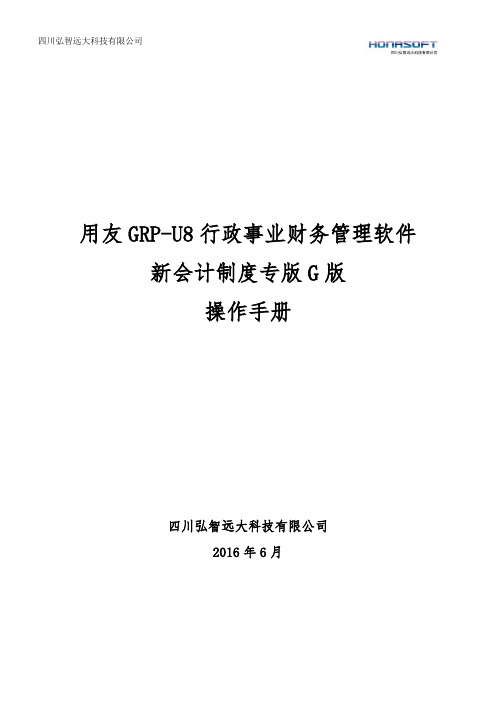
用友GRP-U8行政事业财务管理软件新会计制度专版G版操作手册四川弘智远大科技有限公司2016年6月目录目录 (2)1. 软件的安装与环境设置 (1)2. 账务处理系统 (10)2.1 运行账务处理系统 (10)2.2 建立会计科目 (11)2.3 期初余额装入 (18)2.4 凭证编制与管理 (22)2.4.1 凭证录入 (22)2.4.2 界面使用说明 (25)2.4.3 凭证处理 (27)2.4.4 凭证修改 (29)2.4.5 凭证打印 (40)2.5 账表输出 (47)2.5.1 总账余额表 (47)2.5.2 辅助余额表 (50)3. 电子报表系统 (57)3.1. 报表编制 (57)3.2. 批量报表编制 (59)1.软件的安装与环境设置➢打开浏览器,在地址栏输入http://服务器ip, 显示如下界面,输入“用户名”、“密码”,选择名称登陆(也可选择ID登陆)➢➢登陆之后,点击“帮助”,在弹出的网页点击“自动设置”-“运行”第一步:点击帮助第二步:点击自动设置第三步:点击运行第四步:点击是➢点击“系统管理”,定义一下安装目录,也可以用默认路径C:\UFGOV\U8,在建立桌面快捷方式前打勾,点击“更新/启动”➢更新好了之后,在加密服务器地址处输入服务器的IP地址(10.72.186.187),加密端口为:234,点击测试,如果连接正常的话,右边的机箱是绿色的,然后点击确定。
➢➢2.1 鼠标右键点击桌面U8图标,点选属性二.找到在电脑上U8的存储位置,如图红色方框里,根据自己电脑上显示的位置找到文件三.找到文件直接删除UFGOV整个文件四:删除注册表进入我的电脑—C盘点击“搜索”在空白处输入:10.72.186.187,会出现以下注册表文件,点击删除即可。
五:删除文件之后,删除桌面U8图标2.账务处理系统2.1运行账务处理系统➢点击桌面“GRP-U8管理软件”快捷方式,输入“用户名”、“密码”,选择用户名称登陆➢软件界面分为:日常工作栏、功能导航栏、状态栏、➢日常工作栏:代办事宜时间功能导航栏:基础设置账务处理电子报表固定资产集中财务查询与分析状态栏:显示当前操作员、业务日期、单位、账套2.2建立会计科目➢用“账套主管”登陆,在“功能导航栏”-“基础数据管理”-“建立会计科目”➢➢比如在1215应收账款下增加“个人应收”,右击-新建科目。
- 1、下载文档前请自行甄别文档内容的完整性,平台不提供额外的编辑、内容补充、找答案等附加服务。
- 2、"仅部分预览"的文档,不可在线预览部分如存在完整性等问题,可反馈申请退款(可完整预览的文档不适用该条件!)。
- 3、如文档侵犯您的权益,请联系客服反馈,我们会尽快为您处理(人工客服工作时间:9:00-18:30)。
用友GRP-U8行政事业财务管理软件
新会计制度专版
2016年5月
目录
目录 (2)
1. 软件的安装与环境设置 (1)
2. 账务处理系统 (5)
2.1 运行账务处理系统 (5)
2.2 建立会计科目 (6)
2.3 期初余额装入 (12)
2.4 凭证编制与管理 (15)
2.4.1 凭证录入 (15)
2.4.2 界面使用说明 (15)
2.4.3 凭证处理 (17)
2.4.4 凭证修改 (19)
2.4.5 凭证打印 (28)
2.5 账表输出 (34)
2.5.1 总账余额表 (34)
3. 电子报表系统 (39)
3.1. 报表编制 (39)
3.2. 批量报表编制 (39)
1.软件的安装与环境设置
➢打开浏览器,在地址栏输入http://服务器ip, 显示如下界面,输入“用户名”、“密码”,选择名称登陆(也可选择ID登陆)
➢登陆之后,点击“帮助”,在弹出的网页点击“自动设置”-“运行”
第一步:点击帮助
第二步:点击自动设置
第三步:点击运行
第四步:点击是
➢点击“系统管理”,定义一下安装目录,也可以用默认路径C:\UFGOV\U8,在建立桌面快捷方式前打勾,点击“更新/启动”
➢更新好了之后,在加密服务器地址处输入服务器的IP地址,点击测试,如果连接正常的话,右边的机箱是绿色的,然后点击确定。
➢
2.账务处理系统
2.1运行账务处理系统
➢点击桌面“GRP-U8管理软件”快捷方式,输入“用户名”、“密码”,选择用户名称登陆
➢软件界面分为:菜单栏、功能导航栏、状态栏、
菜单栏:基础设置
功能导航栏:业务操作
状态栏:显示当前操作员、业务日期、单位、账套
2.2建立会计科目
➢用“账套主管”登陆,在“功能导航栏”-“基础数据管理”-“建立会计科目”
➢比如在1215应收账款下增加“李四”,右击-新建科目。
修改科目、删除科目都在右击处操作,注:已使用的科目是无法删除的
➢对121501李四设置了辅助核算中的“部门核算”(部门资料可在功能导航栏“基础数据管理”)--“部门职工资料”添加部门、职工
➢辅助核算:“经济科目”和“功能科目”。
“经济科目”和“功能科目”下发:点击系统管理—组织机构—单位信息—点击所有核算单位—点击初始化下拉箭头选择预置“下发”基础数据—选择要下发的单位—再选择要下发的资料类型—选择下发方式—点击确定
下发完成后就可以在基础数据管理—公共—功能科目和经济科目中看到下发的资料如下图:
➢对50010101基本支出挂上辅助核算的“经济科目”和“功能科目”(经济科目和功能科目可在功能导航栏“基础数据管理”经济科目和功能科目)
收入支出类科目的辅助核算:功能和经济科目,先要进行功能和经济科目
➢“科目代码”遵循“科目分级:4-2-2-2”规则填写,输入科目名称,点击“√”
保存
2.3期初余额装入
➢账务处理--初始数据—期初余额装入
➢选择科目范围,点击“确定”不选择默认所有科目
➢有二、三级科目的余额,从最明细的科目录入
➢录入完毕,进行试算,平衡则保存
2.4凭证编制与管理
2.4.1凭证录入
➢账务处理--凭证管理--编制凭证
➢编辑流程:凭证填写完毕→选择附件张数→保存→(点击新单可以进行新一张的凭证录入)
2.4.2界面使用说明
➢摘要:可以在输入框内直接输入摘要信息,也可以将常用凭证摘
要信息进行编辑保存,下次调用的时候,只要输入摘要代码或者点击摘要栏右下角的即可调用常用凭证摘要信息;
常用凭证摘要信息编辑步骤:基础数据管理→会计→常用凭证摘要信息→点增加→输入摘要代码→摘要内容→选择科目代码,即可完成对一项常用凭证摘要信息的录入,下次使用时直接调用即可
➢在“凭证选项”下有几个比较有用的选项,可以根据实际需要进行勾选,例如“连续编制新凭证”、“保存时自动删除无效行”、“提醒录入附件张数”,如下图:
2.4.3凭证处理
➢流程:未审核→已审核→已记账→期末结账(窗口下面有相应的页签,可针对性的进行操作)
⏹未审核:存储的是已保存但是没有进行处理的凭证,此时的凭证可直接修改或作
废;
⏹已审核:存储的是已经进行审核处理的凭证,此时的凭证可消审;
⏹已记账:存储当月编制完毕并已进行记账的凭证,不可直接修改,如需修改必须
先反记账,再销审。
➢凭证审核步骤:账务处理→凭证管理→凭证处理→选择起止日期→刷新,系统默认进入的页签是未“所有凭证”;点击“未审核”页签,点击上方功能窗口“审核”按钮,对审核范围进行选择,系统自动进行审核操作,审核完毕;点击“已审核”页签,凭证箱→点击上方功能窗口“记账”按钮,对审核范围进行选择,系统自动进行审核操作。
2.4.4凭证修改
➢流程:反记账→销审
➢反记账步骤:打开账务处理—凭证管理—凭证处理,选择“已记账”状态,选中要反记账的凭证,点击“文件”下的“凭证反记账”,如下图:
➢然后点击弹出界面中的“开始”,即可将凭证反记账。
➢反记账完毕后,进入“已审核”,点击文件→凭证消审→开始
➢凭证消审完毕后进入未审核页签,双击打开需要修改或者要作废的凭证即可进行修改、作废操作。
➢对作废的凭证进行作废,在“已作废”的页签,刷新,选中要删除的凭证,点击“文件”--“删除作废凭证”
➢对作废凭证进行还原
在“已作废”的页签,双击打开需要还原的作废凭证,点击“文件”--“凭证还原”
➢整理凭证断号
账务处理—系统设置—帐套参数设置
—凭证控制—使用自定义凭证号的勾勾选上,去掉凭证删除后,后续凭证重新排序
--账务处理—期末处理—期末凭证重新排号—点击确定
➢期末结账
凭证在每月最后一天记账结束后,点击“账务处理”--“期末处理”--“期末处理向导”,按照提示逐步进行
➢反结账
描述:对已结过账的凭证想修改,必须反结账--反记账--销审(反记账上述有)点击“账务处理”——“期末处理”——“反结账”
年底结转期间收支如下图:
2.4.5凭证打印
➢打开一张凭证,将“文件”—“其他打印选项”—“打印辅助核算项”下的“代码”和“名称”都勾选,打印的时候即可打印出辅助核算项的代码和名称了。
➢如这张凭证张三是挂了“部门名称”财务部辅助核算,不勾选上述两项,预览如下
勾选上述两项之后,预览如下,就显示辅助信息了
➢点击“账务处理”—“其他”—“系统选项”,如下图:
在弹出的界面中,将“编制凭证,选择辅助核算时按树状型显示”勾选上,以及“单位名称打印设置”选择一个“单位名称”或者“账套名称”(默认是选择“单位名称+账套名称”),这样打印的时候就不会出现两个单位名称了,如下图所示:
➢凭证套打和自定义纸张的设置
A凭证套打:也就是用用友配套的凭证纸打印凭证的设置如下:选中凭证—点击文件—凭证打印
--打印设置
--勾选套打,选择套打格式—点击确定—打印
B自定义纸张打印凭证的设置
选中要打印的凭证—选择文件—凭证打印—打印设置,按照如下图设置
2.5账表输出
2.5.1总账余额表
➢功能描述
显示及打印会计期间内汇总统计的各会计科目(组)的期初余额、本期借/贷方发生额、期末余额及累计发生额。
可联查总账、明细账。
➢账表输出
通过菜单【账务处理|账表输出|总账余额表】,进入“总账余额表账簿封面”,选择要查询的会计期间,点击“增加”,选择要查询的科目(或者不选科目,直接点击打开,默认显示全部的科目),确定后,点打开即可打开总账余额表。
提示1:选择好科目后,点击“另存为”,输入方案名称和账簿标题后,下次再进入总账余额表可直接双击“我的账簿”下的方案名称进入总账余额表(总账/明细账操作相同)。
提示2:注意勾选“包含所有未记账凭证”,如果凭证未记账一定要勾选,否则查询不到数据。
➢账表联查
在总账余额表中,右键单击要联查的科目,即可看到“联查总账”、“联查明细账”的菜单。
如下图:
2.5.2辅助余额表
辅助余额表的查询,比如经济科目、功能科目、部门核算、单位核算等等。
点击账务处理—辅助核算—辅助余额表
比如查询功能科目,先选中功能科目,点击增加选择科目范围和功能科目,先选中
一个科目,然后按ctrl+a全选,然后点击确定
选项选择和辅助展开方式,点击打开
也可以按辅项展开和辅项汇总来进行条件查询。
3.电子报表系统
3.1.报表编制
点击左侧功能栏中的“电子报表”—“报表编制”,如下图:
在弹出的界面中首先选择“业务日期(即将要编制的报表属于哪个会计期间的报表)”,如下图:
然后双击要编制报表的单位名称或者帐套名称,即可弹出如下图所示界面:
在界面底边可以对报表进行切换,点击上方的眼睛按钮“”,系统会自动完成报表的取数,然后点击“保存”即可。
3.2.批量报表编制
点击最上方的菜单栏“数据”—“批处理”菜单。
如下图:
在弹出的界面中,首先,选择时间范围(比如范围是从5月1号到5月31号,这样就编制出来5-5期报表),然后再选择“单位树”中某一单位和“报表树”中对应的报表,然后点击“编制”,即可完成报表的批量编制。
如下图:
银行对账单EXCEL导入格式。
